Kolační pravítko
Pravítko může sloužit zejména při čtení nebo kolacionování
textů podobně jako záložka v knize. Program spustíte na počítačích s operačními systémy Windows
od XP výše nebo Linux s běhovým prostředím Wine. Program vyžaduje
.NET Framework verze 4.0 (nebo vyšší; stačí varianta Client Profile).
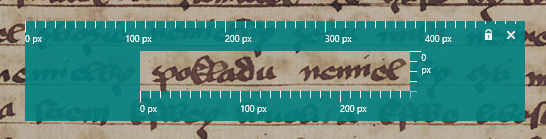
Instalace a spuštění
- .NET Framework 4.0 je součástí Windows 8 a 10. Pro nižší verze systému (Windows 7 s aktualizací SP1, Windows XP s aktualizací SP3) je instalátor k dispozici zde.
- Na Linuxu ve Wine nejdříve
odinstalujte
Mono. Pak prostřednictvím pomůcky
winetricksve 32bitovém prefixu nainstalujte součásticorefontsadotnet40(můžete zkusit vyšší verzi). - Program si stáhněte a nainstalujte (případně rozbalte z archivu do libovolné složky). K dispozici je instalační balíček (MSI) i archiv ZIP.
Základní ovládání
- Pravítko můžete používat ve dvou základních režimech: pro čtení textu nad horním okrajem pravítka nebo přes výřez v pravítku (viz obrázek nahoře). Toto zobrazení zapnete nebo vypnete zaškrtnutím položky Vnitřní výřez v nabídce, která se zobrazí po kliknutí pravým tlačítkem myši na pravítko.
- Myší můžete měnit výšku i šířku pravítka i jeho vnitřního výřezu.
- Pro čtení textů je vhodné pravítko ponechat v režimu Vždy navrchu (nad všemi okny), protože i při manipulaci s textem zůstane pravítko nad ním. Přesto tento režim můžete v nabídce vypnout a pravítko bude možné překrýt.
- Stupnice na horním okraji a ve výřezu můžete
nezávisle na sobě zobrazit nebo skrýt a společně pro ně zvolit různé jednotky
(centimetry, palce, body, pixely). Uvedené hodnoty v centimetrech nebo palcích
jsou pouze orientační a nemusejí odpovídat reálným rozměrům.
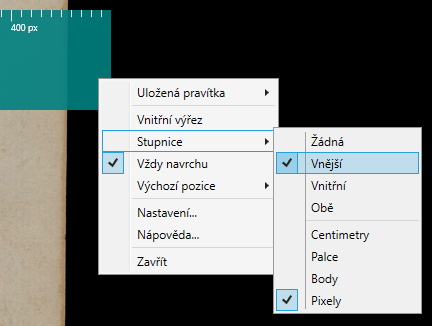
Posouvání pravítka po obrazovce
- Pravítko můžete po monitoru posouvat jednak myší, jednak kurzorovými klávesami. V druhém případě je třeba mít zapnutou klávesu Scroll Lock.
- Po kliknutí na symbol
 ,
který se zobrazí, když myší najedete nad pravítko,
nebude možné posouvat pravítkem ve vodorovném směru (a to ani
klávesnicí), pouze svisle. Opětovným kliknutím na zámek vrátíte pravítku
volnost pohybu.
,
který se zobrazí, když myší najedete nad pravítko,
nebude možné posouvat pravítkem ve vodorovném směru (a to ani
klávesnicí), pouze svisle. Opětovným kliknutím na zámek vrátíte pravítku
volnost pohybu. - Když v režimu posunu klávesnicí podržíte klávesu Ctrl, bude se pravítko posouvat skokově (hrubý posun).
- V dialogu Nastavení (níže) změníte velikost jemného i hrubého posunu.
- Můžete si uložit místo na monitoru, na které se pravítko bude vracet (např. na první řádek stránky, když převrátíte list). Aktuální pozici uložíte kliknutím na položku Výchozí pozice → Nastavit stávající pozici jako výchozí anebo klávesovou zkratkou Ctrl+Home (dostupnou v režimu ovládání klávesnicí, tj. se zapnutou klávesou Scroll Lock).
- Na uložené místo se pak vrátíte buď výběrem z nabídky
Výchozí pozice → Přesunout na výchozí pozici anebo klávesou Home.
Výchozí pozici můžete zrušit výběrem položky Zapomenout výchozí pozici.
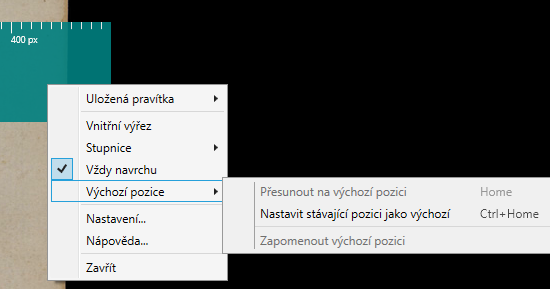
- Pokud klávesu Scroll Lock na klávesnici (notebooku) nemáte a přesto byste rádi ovládali pravítko klávesnicí, napište nám a zavedeme na přepnutí tohoto režimu další klávesovou zkratku.
Další nastavení
- Program umožňuje definovat několik nezávislých podob pravítka, jejichž vlastnosti lze přizpůsobovat v nabídce Nastavení.
- Kromě velikosti jemného i hrubého (skokového) posunu klávesnicí
ve vodorovném (řádek) i svislém směru (znak) zde můžete
zvolit i barvu pozadí pravítka nebo jeho průhlednost (od téměř průsvitných 10 %
po zcela neprůhledných 100 %). Otočení lze přepnout z vodorovného
na svislé, což se hodí pro vertikálně psané texty (čínské, japonské).
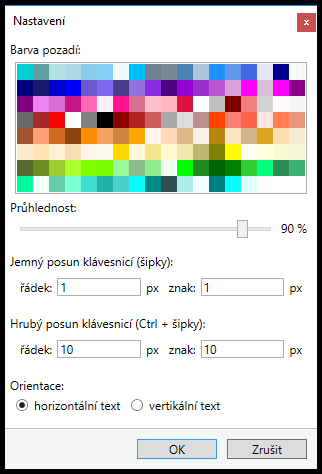
- Budete-li potřebovat volné otáčení pravítkem v libovolném úhlu, napište nám.
Uložená pravítka
- Program si pamatuje poslední nastavené pravítko. Navíc si můžete uložit několik
předvoleb nastavení pod vlastními názvy
a přepínat mezi nimi. Pamatují se všechny volby, tj. pozice, barva,
orientace atd. Aktivní nastavení je v nabídce zvýrazněné tučně.
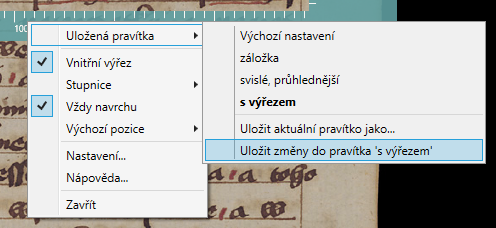
- Uložené nastavení můžete smazat tak, že podržíte klávesu Shift a kliknete na uloženou položku; program se vás ještě zeptá na potvrzení.
Tipy
- Na obrazovce můžete mít více pravítek najednou.
- Pravítko si můžete pojmenovat podle rukopisu, s nímž pracujete.
- Svislé otočení pravítka lze použít pro kontrolu zarovnání textu do sloupců u vysázené knihy.




